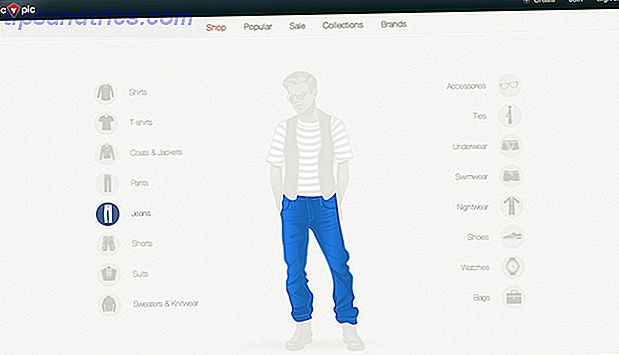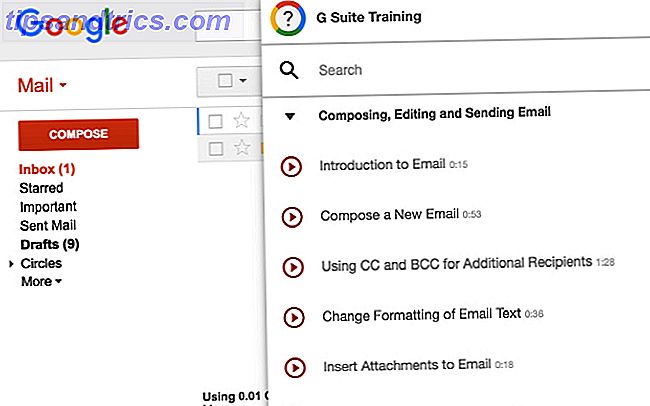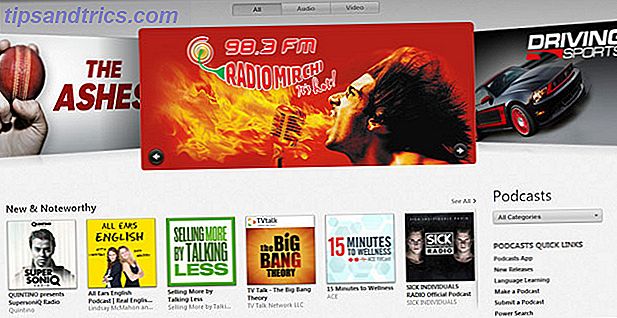Si vous prévoyez un événement Comment utiliser Google Gardez à planifier presque n'importe quel événement Comment utiliser Google Gardez à planifier presque n'importe quel événement Avoir un grand événement à planifier? Google Keep peut vous aider à partager la planification, à marquer les documents et à disposer d'un endroit sûr pour tout organiser sans souci. En savoir plus, envoyer une pile d'invitations à des fêtes, ou même essayer de créer un buzz sur un nouveau produit, vous pouvez envoyer un email à beaucoup de gens en même temps.
Mais il y a un problème: c'est ennuyeux de toujours coller tous vos destinataires dans les boîtes CC ou BCC. C'est trop long et vous risquez de laisser quelqu'un par accident.
Si vous avez une copie d'Outlook sur votre machine Outlook Premium est maintenant disponible pour tout le monde Outlook Premium est désormais disponible pour tout le monde Microsoft a lancé Outlook Premium hors de la version bêta. Cela signifie que tout le monde peut désormais s'inscrire pour utiliser la version premium du service de messagerie de Microsoft ... pour un prix. Lire la suite, il existe un moyen plus simple: créer une liste de distribution d'email .
Perspectives 2013 et 2016
Ces instructions ne s'appliquent qu'à Microsoft Outlook 2013 et 2016 pour les ordinateurs de bureau. Tous les différents noms Outlook sont déroutants, il est donc important d'être clair: si vous utilisez l'application Web Microsoft Outlook Web Vs. Desktop: Lequel est le meilleur pour vous? Microsoft Outlook Web Vs. Desktop: Lequel est le meilleur pour vous? Outlook.com est un puissant client de messagerie en ligne gratuit avec Office Online. Mais Outlook sur le Web peut-il rivaliser avec son homologue de bureau? Notre comparaison des perspectives vous aidera à décider par vous-même. Lire la suite, cet article n'est pas pour vous.
Pour créer votre liste de diffusion, lancez l'application et cliquez sur l'icône Personnes dans le coin inférieur gauche.
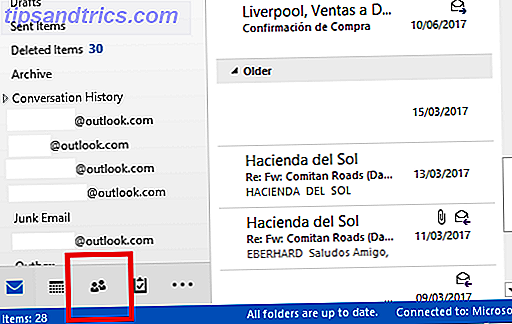
Sur l'écran suivant, vous devez choisir une maison pour votre nouvelle liste. Vous pouvez le créer dans n'importe quel sous-dossier, mais le dossier Contacts est l'emplacement le plus évident.
Une fois que vous vous êtes installé, dirigez-vous vers Accueil> Nouveau groupe de contact . L'application vous amènera à la page Groupe de contacts .

Pour ajouter des personnes au groupe, cliquez sur Ajouter des contacts dans le ruban en haut de la page. Vous pouvez choisir d'ajouter des contacts à partir de vos contacts Outlook ou de votre carnet d'adresses. Pour ajouter une personne qui n'appartient à aucune de ces listes, vous devez d'abord créer une page de contact pour elle.

Pour terminer, donnez un nom au groupe et cliquez sur Enregistrer et fermer .
Lorsque vous êtes prêt à utiliser la liste de distribution nouvellement créée, commencez un nouvel e-mail et commencez à taper le nom de votre groupe dans la zone À . Outlook devrait le trouver automatiquement.
Utilisez-vous des groupes de distribution dans Outlook? Sont-ils plus faciles que de s'inquiéter des copies carbone? Faites-nous savoir dans les commentaires ci-dessous.